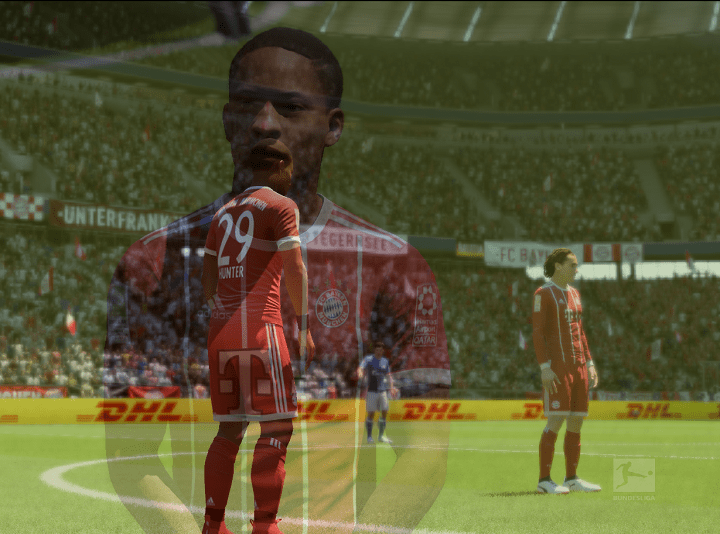- FIFA 2018は、過去10年間で最高のサッカーをテーマにしたゲームの1つです。
- 以下のリストは、プレイヤーがFIFA18で報告した最も頻繁なバグをまとめたものです。
- この素晴らしいフランチャイズの詳細については、 専用のFIFAハブ.
- ゲーマーも少し時間を取って私たちを訪問する必要があります 専用ゲームページ.

このソフトウェアは、ドライバーの稼働を維持するため、一般的なコンピューターエラーやハードウェア障害からユーザーを保護します。 3つの簡単なステップで今すぐすべてのドライバーをチェックしてください:
- DriverFixをダウンロード (検証済みのダウンロードファイル)。
- クリック スキャン開始 問題のあるすべてのドライバーを見つけます。
- クリック ドライバーの更新 新しいバージョンを入手し、システムの誤動作を回避します。
- DriverFixはによってダウンロードされました 0 今月の読者。
世界中のプレイヤーがついにプレイする機会があります FIFA 18! ただし、すでにいくつかの問題があり、それが誇大広告を確実に殺してしまうため、すべてがスムーズに進むわけではありません。
そのようにして、発生した(または発生する可能性のある)最も一般的な問題のリストを作成しました。 FIFA 18. したがって、これらの問題の少なくとも1つを経験した場合は、以下の解決策を確認してください。
最も一般的なFIFA18の問題を修正するにはどうすればよいですか?
以前にFIFA18の問題について書いたことがあります。 後で必要になった場合に備えて、このページをブックマークしてください。
1. オンラインモードの非表示のプレーヤー
この問題はまだ発生していませんが、私たちの経験に基づいて、最終的には発生します。 オンラインモードでの非表示のプレーヤーの問題は、おそらくいくつかのパッチが原因で発生します。 したがって、この場合の最善の解決策は、ゲームを更新することです。 EA 間違いなく適切な修正をリリースします。
2. FIFA18が予期せずUltimateTeamを終了
ここでも同じです。 Ultimate Teamモードのプレイ中に予期しない終了が発生した場合は、ゲームを更新するだけです。
更新しても問題が解決しない場合は、FIFA18に干渉する可能性のあるいくつかのバックグラウンドアプリを無効にしてみてください。 ほとんどの場合、探しているアプリはSkypeとウイルス対策プログラムです。
それでも問題が発生する場合は、Originのゲーム内機能を無効にしてみてください。 その方法は次のとおりです。
- Originデスクトップクライアントを起動します。
- MyGamesを開きます。
- FIFA 18を右クリックして、[ゲームのプロパティ]を選択します。
- Origin In Gameを選択し、チェックボックスをオフにします。
- 選択内容を保存してゲームを開始します。
より良いゲーム体験のために、ダウンロードすることをお勧めします 無料のゲームファイア. 低FPS、ラグ、PCの速度低下など、さまざまなゲームの問題に役立ちます。
3. FIFA18コントローラーが機能しない
コントローラがFIFA18で機能しない場合は、2つの方法があります。 プロファイルを削除して、新しいプロファイルを作成できます。 または、コントローラーのドライバーを更新することもできます。
FIFA18プロファイルを削除する方法は次のとおりです。
- ゲームを始める。
- 問題が発生した優先モードに移動します。
- カスタマイズに進みます。
- プロファイルを選択します。
- 消して。
- 新しいゲームモードを開始し、コントローラー設定に移動します。
- 問題がなくなったことを確認する必要があります。
- 古いゲームをロードできるようになるまで先に進みます。
この問題の詳細については、便利なガイドをご覧ください。
4. 起動時にゲームがクラッシュする
起動時にFIFA18がクラッシュした場合の対処方法は次のとおりです。
- FIFA 17.exeファイルに移動し、右クリックして、プロパティ.
- [互換性]タブを選択し、[オプション]をオンにします。互換モード”> Win7を選択します。
コンピュータに2枚のグラフィックカードがある場合は、次のソリューションを使用してください。
- コントロールパネルに移動し、グラフィックカードを実行します。
- に移動 追加 >プロファイルを作成するfifaconfig.exeそして fifa15.exe
- ローンチ regedit >次の2つのキーの値を1から0に変更します。
HKEY_LOCAL_MACHINESOFTWAREMicrosoftWindowsNTCurrentVersionWindowsRequireSignedAppInitHKEY_LOCAL_MACHINESOFTWAREWow6432NodeMicrosoftWindowsNTCurrentVersionWindowsRequireSignedAppInit
5. 黒いスクリーン
の場合の最良の解決策 黒い画面の問題 あなたを更新することです グラフィックカードドライバー. その方法は次のとおりです。
- に移動 デバイスマネージャ. 次のように入力すると、すばやくアクセスできます。 デバイスマネージャ 検索バーで。
- 次に移動します ディスプレイアダプタ セクション。
- ディスプレイドライバを見つけて右クリックします。
- 選択 ドライバをアンインストールします…

- を確認してください このデバイスのドライバーソフトウェアを削除します をクリックします OK.
- コンピュータを再起動してプロセスを完了します。
6. FIFA18はEAサーバーに接続しません
必要なことは次のとおりです。
- 確認してください EAサーバーが実行されています
- ルーターを再起動します
- ファイアウォールがゲームをブロックしているかどうかを確認します
ルーターが接続できない場合はどうなりますか? この問題を過去のものにするために私たちのガイドをチェックしてください!
7. ゲームが開始されない
FIFA 18が起動しない場合は、管理者として実行してみてください。
- FIFA17デスクトップショートカットを右クリックします。
- 選択する プロパティ.
- クリックしてください 互換性 タブをクリックし、下部にある[特権レベル]の下のチェックボックスをオンにします。 このプログラムを管理者として実行する.
- [OK]をクリックします。
また、ディスプレイドライバーを更新し、コンピューターがシステム要件を満たしているかどうかを確認することもできます。
8. VC ++ランタイムエラー
- Originに移動 GamesFIFA 17__Installervcvc2012Update3redist
- を実行します vcredist_x64.exe ファイル
- すぐにOriginライブラリに戻り、ゲームをインストールします。
9. ゲーム開始時に解決オプションを保存する際の問題
必要なことは次のとおりです。
- 移動: C:ドキュメントFIFA 17、を開きますfifasetup.iniファイル
- RESOLUTIONHEIGHTおよびRESOLUTIONWIDTHオプションでカスタマイズした解像度を追加します
- ファイルを保存してゲームに戻ります。
10. FIFA2018は開始されません。 ゲームは決して機能しませんでした
この問題はさまざまな要因によって引き起こされる可能性があるため、複数の解決策を適用できます。 最も一般的な回避策のいくつかを次に示します。
- 管理者としてOriginを起動します
- 使用するCCleanerレジストリをクリーンアップします。
- Originのキャッシュファイルを削除します。
- 潜在的な問題がないかハードウェアを確認してください。 あなたはを実行することによってそれを行うことができます chkdsk コマンドで コマンド・プロンプト.
- ウイルス対策ソフトウェア/ファイアウォールが原因ではないことを確認してください。 ゲームを例外リストに追加しても、必ずしも問題が解決するとは限りません。 それでも、次のプログラムを例外リストに追加してください。authenticationUI、TS4.exe、Origin.exe.
- ウィンドウモードでゲームを開始します。 ゲームが実行されている場合は、設定を下げてからフルスクリーンに戻します。
- Originとゲームを再インストールし、それらが同じドライブにあることを確認します。
- Originでゲームを修復する
- クリーンブートあなたのPC
- のプログラムがないことを確認してください Originとの既知の競合.
- グラフィックドライバを更新します.
- VPNは、ゲームとの潜在的な競合につながる可能性があります。 消すあなたのVPNこれで問題が解決するかどうかを確認してください。
- Windowsバージョンを更新します.
- FIFA 17の更新:Originでゲームを右クリックし、[ アップデートを検索する.
- DNSキャッシュをフラッシュする.
11. グラフィックの問題を修正する
- グラフィックドライバを更新します。
- 影を下げ、グラフィック設定を調整します。
- サードパーティのバックグラウンドアプリを無効にしてから、タスクマネージャーの[高優先度]でFIFA17を設定します。
- コンピューターにNvidiaGPUが搭載されている場合は、[設定]に移動して設定します 電力管理モード に最高性能.
私たちの新鮮なリストから最高のツールでプロのようにあなたのグラフィックスドライバーを更新してください!
12. トランスファーマーケット購入–リストの期限切れエラー
最近、多くのプレイヤーが、トランスファーマーケットで購入する際に、奇妙な「Listingexpired」エラーを奨励しました。
残念ながら、EAはまだソリューションをリリースしていませんが、「技術者」は おすすめ プロファイルのリンクを解除して、もう一度リンクします。
「これに関する継続的な報告に感謝します。 市場で何かを購入しようとしたときに期限切れのエラーが発生することが調査されています。これを機能させるためにアカウントのリンクを解除する必要はありません。修正を検討しています。」
13. 申し訳ありませんが、FIFA 18 UltimateTeamへの接続中にエラーが発生しました
「申し訳ありませんが、FIFA 18 UltimateTeamへの接続中にエラーが発生しました」 あまりにも多くのプレイヤーを悩ませているもう1つの一般的なFIFA18エラーです。
これは少し前に深刻な問題でしたが、EAは修正に取り組んでいます。 したがって、この問題を修正するには、おそらくゲームを更新する必要があります。 すぐに修正されない場合は、数日後にもう一度お試しください。
14. EASFCの経験は86.324 / 86.700で立ち往生
これはおそらく、FIFAアルティメットチームのプレイヤーがこれまでに直面した最も深刻な問題の1つです。 どうやら、経験値はある時点で立ち往生しているようで、何をしても、経験値を上げることはできません。
これまでに100人以上のプレイヤーがEAフォーラムでこの問題を報告しています。 しかし残念ながら、まだ解決策はなく、この場合に何をすべきかについてはわかりません。
EAがソリューションをリリースした場合、それに応じて記事を更新します。 また、わからないことをご存知の場合は、コメント欄でお知らせください。
15. プロクラブ–対戦相手は見つかりませんでした
プロクラブで対戦相手を見つけることができない場合は、次の回避策を試してください。
- キャプテンはゲーム内ボイスチャットを有効にする必要があります(ヘッドセットアイコンが彼の名前の横に表示されます)
- キャプテンはフォーメーションを設定し、自分のプレーポジションに身を置く必要があります(キャプテンがフォーメーションを設定している間は、他の誰もマッチロビーにいるべきではありません)。 これに厳密に固執してください!
- キャプテンがフォーメーションを設定すると、他の人がロビーに参加できます。
- ここで、ゲームを検索すると、機能するはずです。
残念ながら、これは一時的な解決策にすぎません。 うまくいけば、将来のゲームアップデートで問題が完全に修正されるでしょう。
16. 試合が始まらない、試合前のトレーニングで立ち往生
この問題は、以前の分隊の更新のいくつかが原因で、ブートIDとプレーヤーが台無しになりました。 ここでは詳しく説明しません。この問題について詳しく知りたい場合は、次のWebサイトにアクセスしてください。 このフォーラムスレッド.
この問題を解決するには、基本的に現在の分隊を削除し、ゲームに新しい分隊ファイルをダウンロードさせる必要があります。 その方法がわからない場合は、次の手順に従ってください。
- に移動 ドキュメント > FIFA 18 > 設定.
- で始まるすべてのファイルを削除します試合の日 そして 分隊.
- 次に、FIFA18を開きます。
- キックオフに移動し、 確認してください ライブフォーム チーム選択画面で有効になります。
- これにより、最新のゲームデーチームがダウンロードされます。
-
その後、に戻ります メインメニュー > カスタマイズ > チームを編集する > 最新の分隊を更新する.
- これにより、最新のオフラインチームがダウンロードされます。
これを行うと、問題なく試合を開始できるはずです。
以上です。これらの回避策で悩まされている問題をなんとか解決できたことを願っています。 コメント、質問、提案がある場合は、以下のコメントでお知らせください。
この投稿は、バグの増加に対応するために更新されましたが、該当する場合はそれぞれの修正も含まれています。